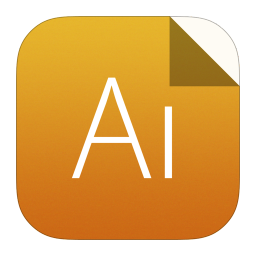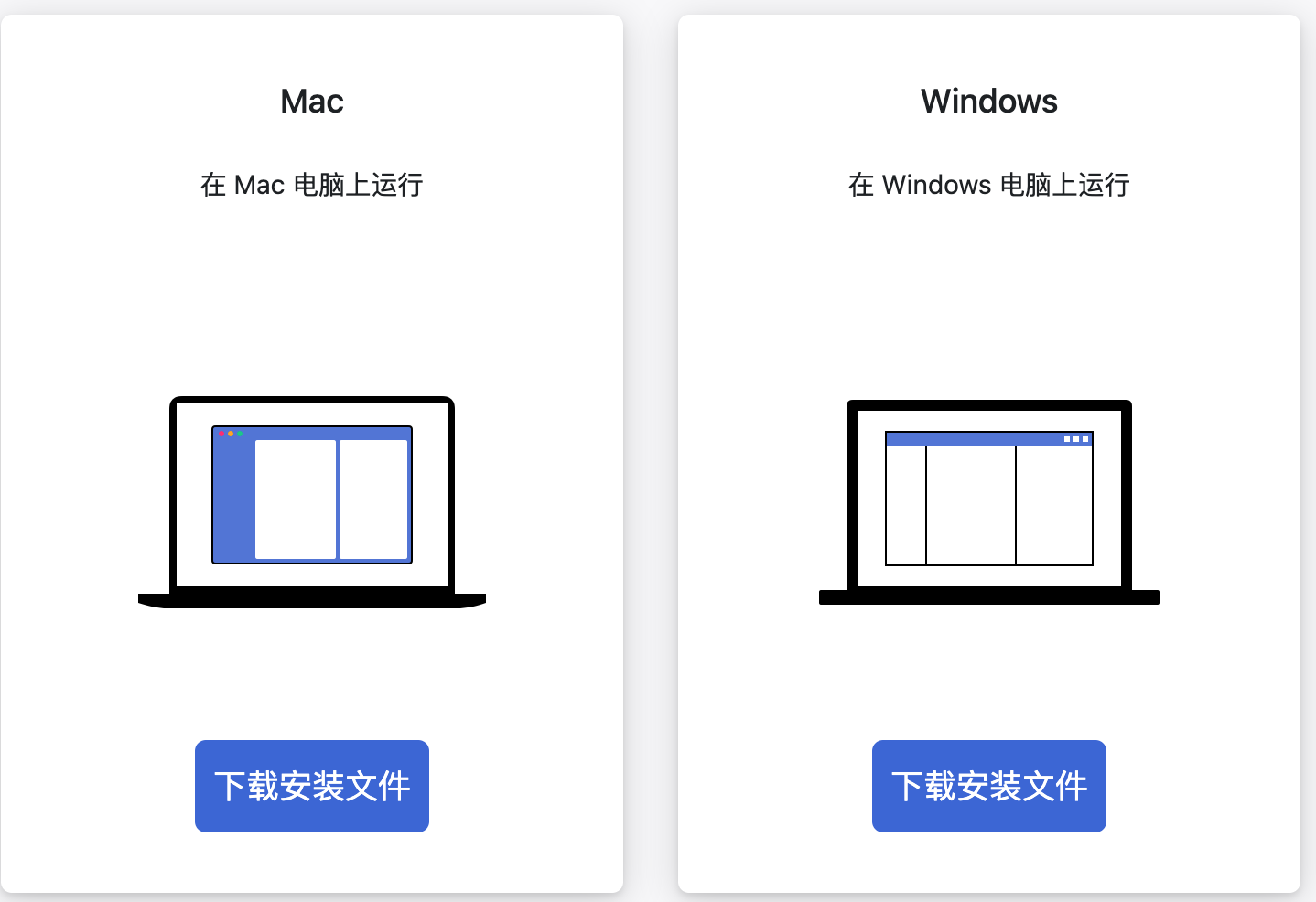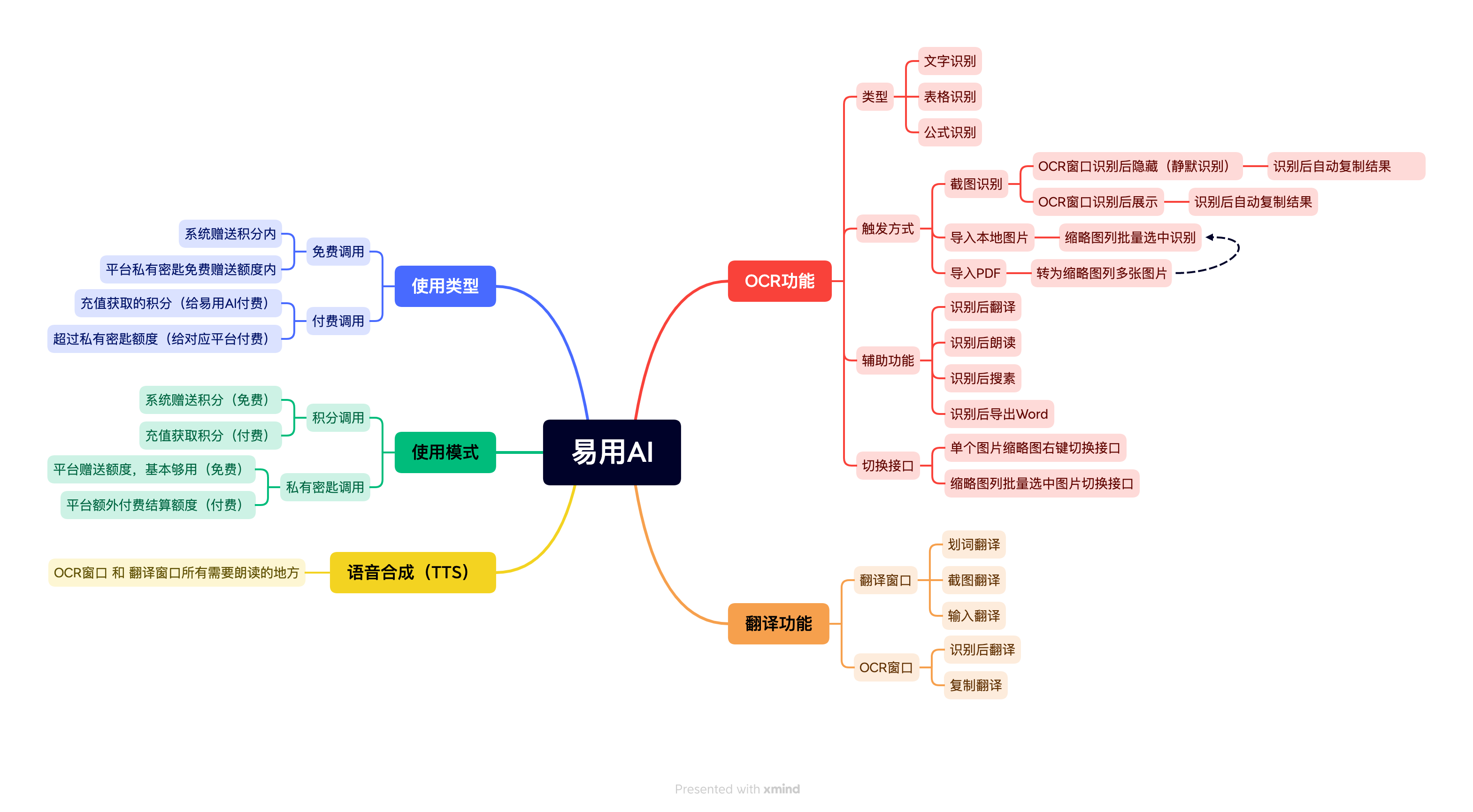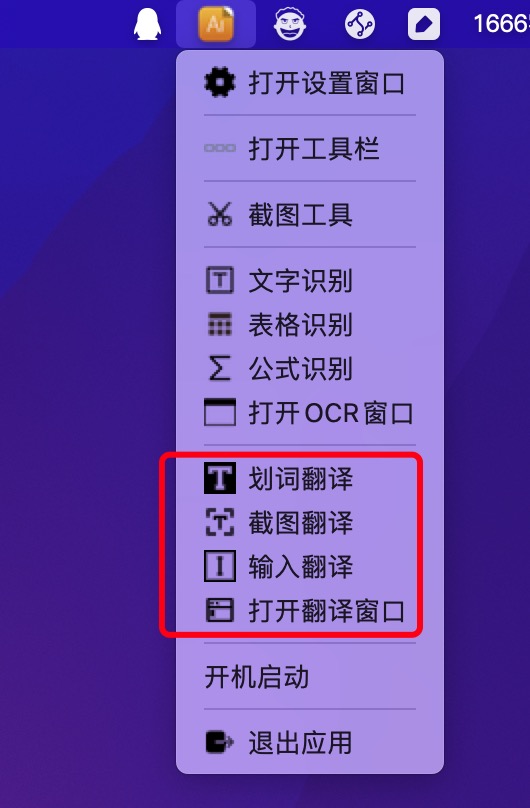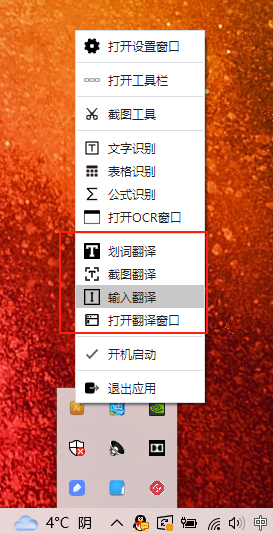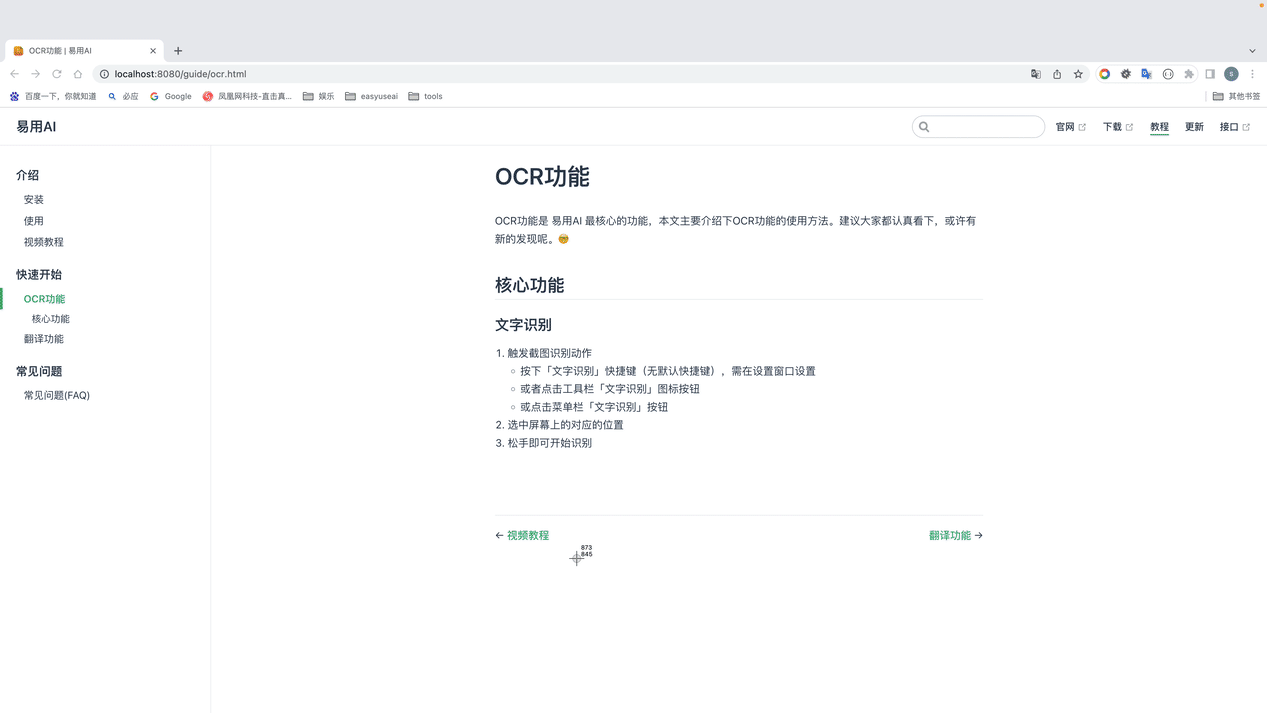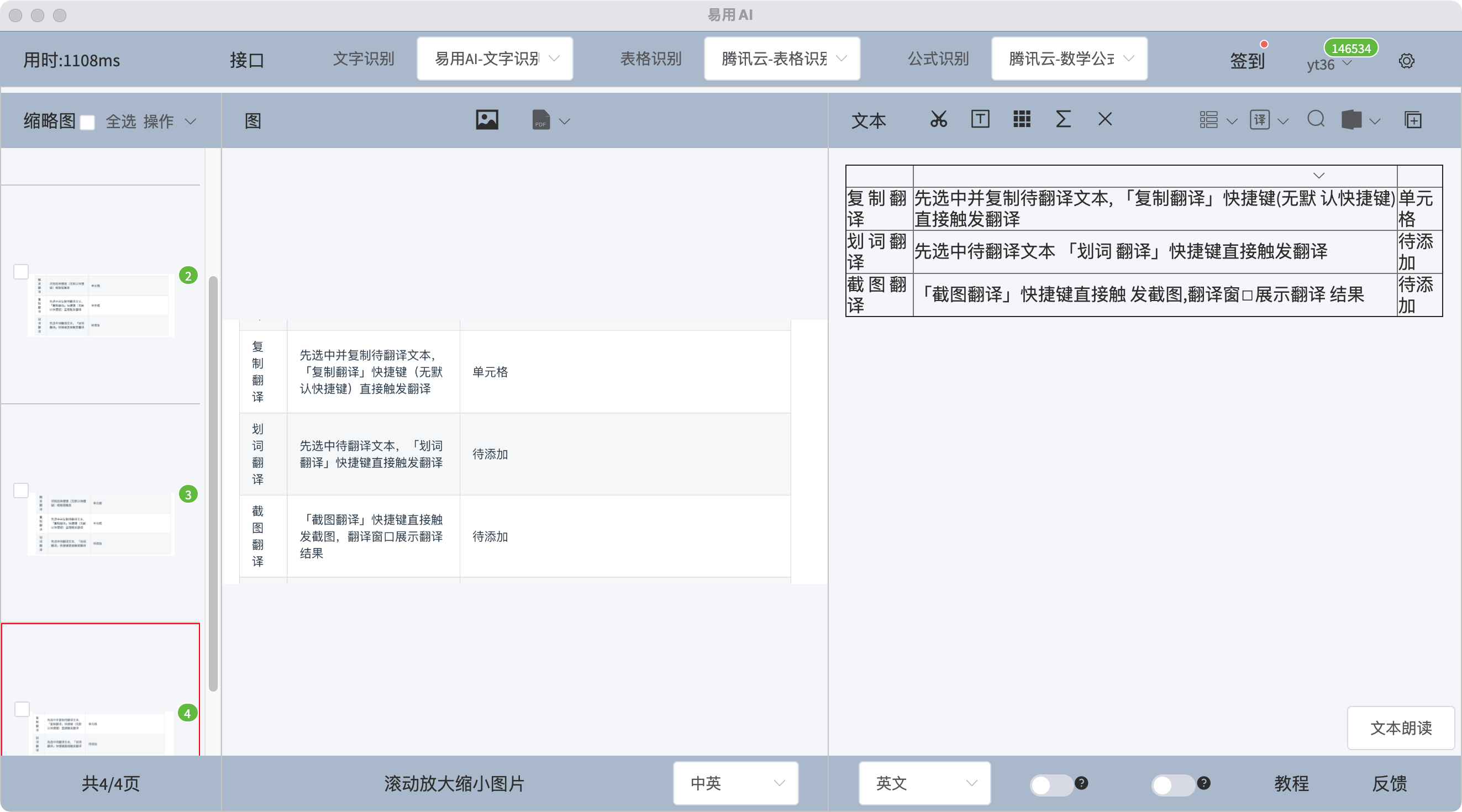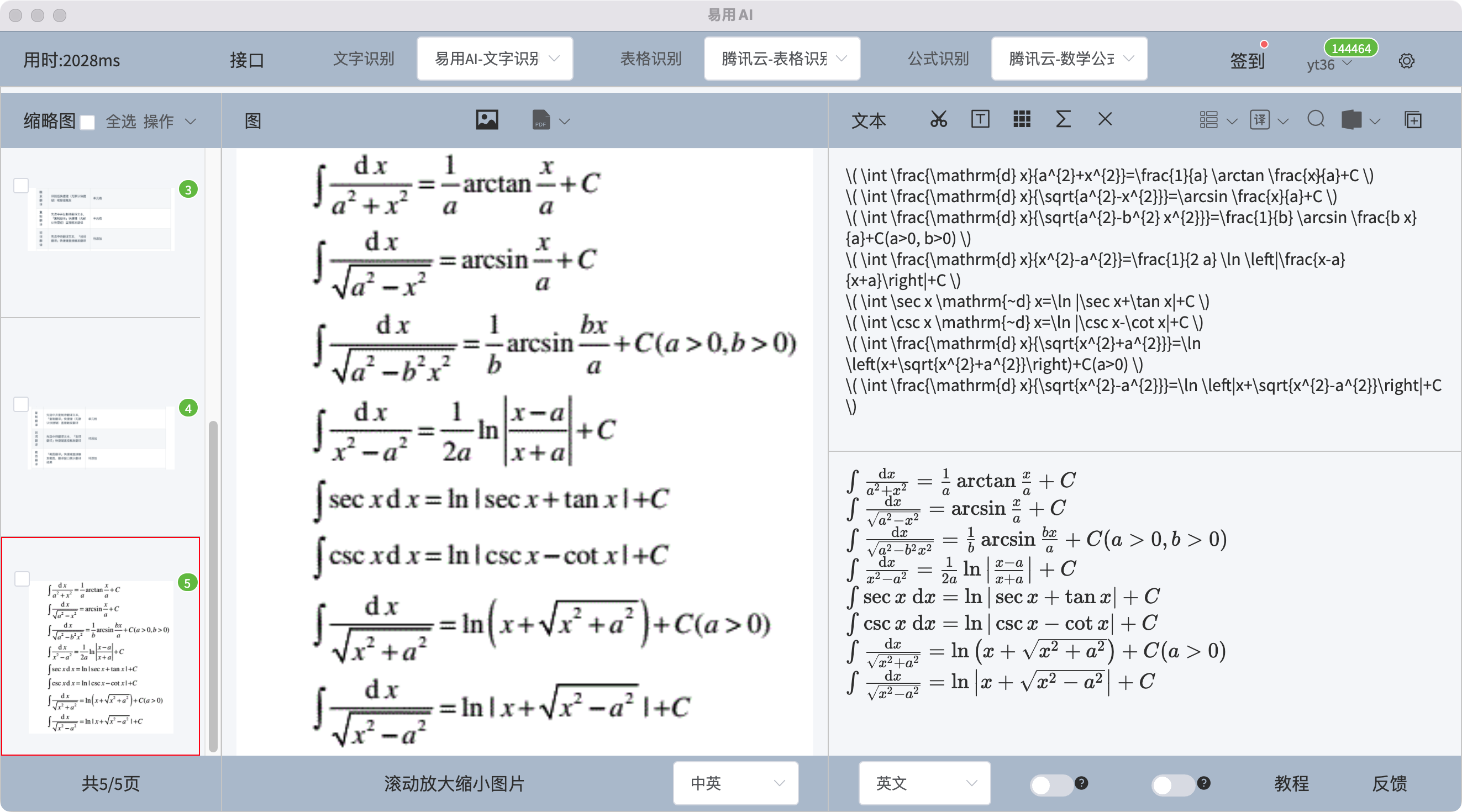| GitHub | 您所在的位置:网站首页 › bob and eric翻译 › GitHub |
GitHub
|
易用AI目前客户端支持的插件集合,包括openai 翻译和润色等!
易用AI是一款跨平台OCR和翻译软件 OCR 功能: 文字识别 表格识别 公式识别 截图 OCR 静默截图 OCR 离线识别 批量识别 本地图片识别 本地PDF识别 导出Word 自动复制 智能分段 识别后搜索翻译功能: 划词翻译 截图翻译 输入翻译 识别后翻译 自动识别语种 驼峰拆分、蛇形拆分 安装官网下载 或者 gitcode下载 详细使用方法请直接查看文档 👉 点此跳转文档 易用AI 是一个菜单栏软件,启动之后,菜单栏会出现一个图标,点击菜单选项即可触发相应的功能,如下所示: Mac 托盘菜单文字识别 触发截图识别动作 按下「文字识别」快捷键(无默认快捷键),需在设置窗口设置 或者点击工具栏「文字识别」图标按钮 或点击菜单栏「文字识别」按钮 选中屏幕上的对应的位置 松手即可开始识别表格识别 触发截图识别动作 按下「表格识别」快捷键(无默认快捷键),需在设置窗口设置 或者点击工具栏「表格识别」图标按钮 或点击菜单栏「表格识别」按钮 选中屏幕上的对应的位置 松手即可开始识别公式识别 触发截图识别动作 按下「公式识别」快捷键(无默认快捷键),需在设置窗口设置 或者点击工具栏「公式识别」图标按钮 或点击菜单栏「公式识别」按钮 选中屏幕上的对应的位置 松手即可开始识别批量导入本地图片 触发「导入本地图片」按钮 选择本地图片 在缩略图列批量选中或批量切换接口后再批量识别导入本地PDF 提示: 一般导入分辨率越高,PDF转成的图片质量越高,识别结果越好,但转换和识别过程也会越慢 触发「导入本地PDF」下拉选项,选择一种导入分辨率 选择本地PDF文件 在缩略图列批量选中或批量切换接口后再批量识别导出Word 以上识别类型和方式的识别结果都可以导出当前一页或所有页为Word文档 翻译功能 类型 描述 预览 自动翻译 打开「自动翻译」开关,识别后自动翻译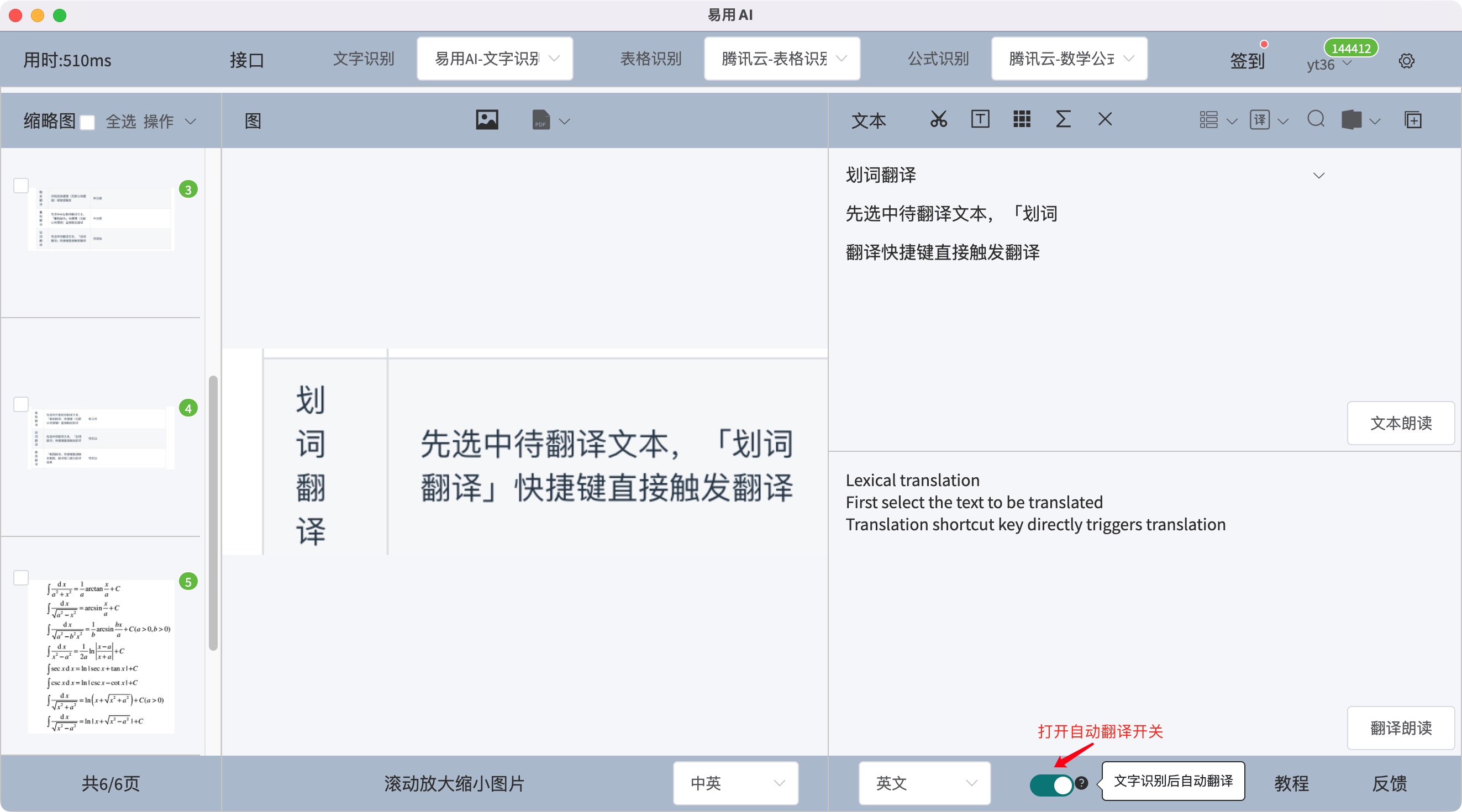 触发翻译
识别后按下「翻译」快捷键(无默认快捷键)或「翻译」按钮触发
效果同上
复制翻译
先选中并复制待翻译文本,按下「复制翻译」快捷键(无默认快捷键)直接触发翻译
效果同上
划词翻译
先选中待翻译文本,「划词翻译」快捷键直接触发翻译
触发翻译
识别后按下「翻译」快捷键(无默认快捷键)或「翻译」按钮触发
效果同上
复制翻译
先选中并复制待翻译文本,按下「复制翻译」快捷键(无默认快捷键)直接触发翻译
效果同上
划词翻译
先选中待翻译文本,「划词翻译」快捷键直接触发翻译
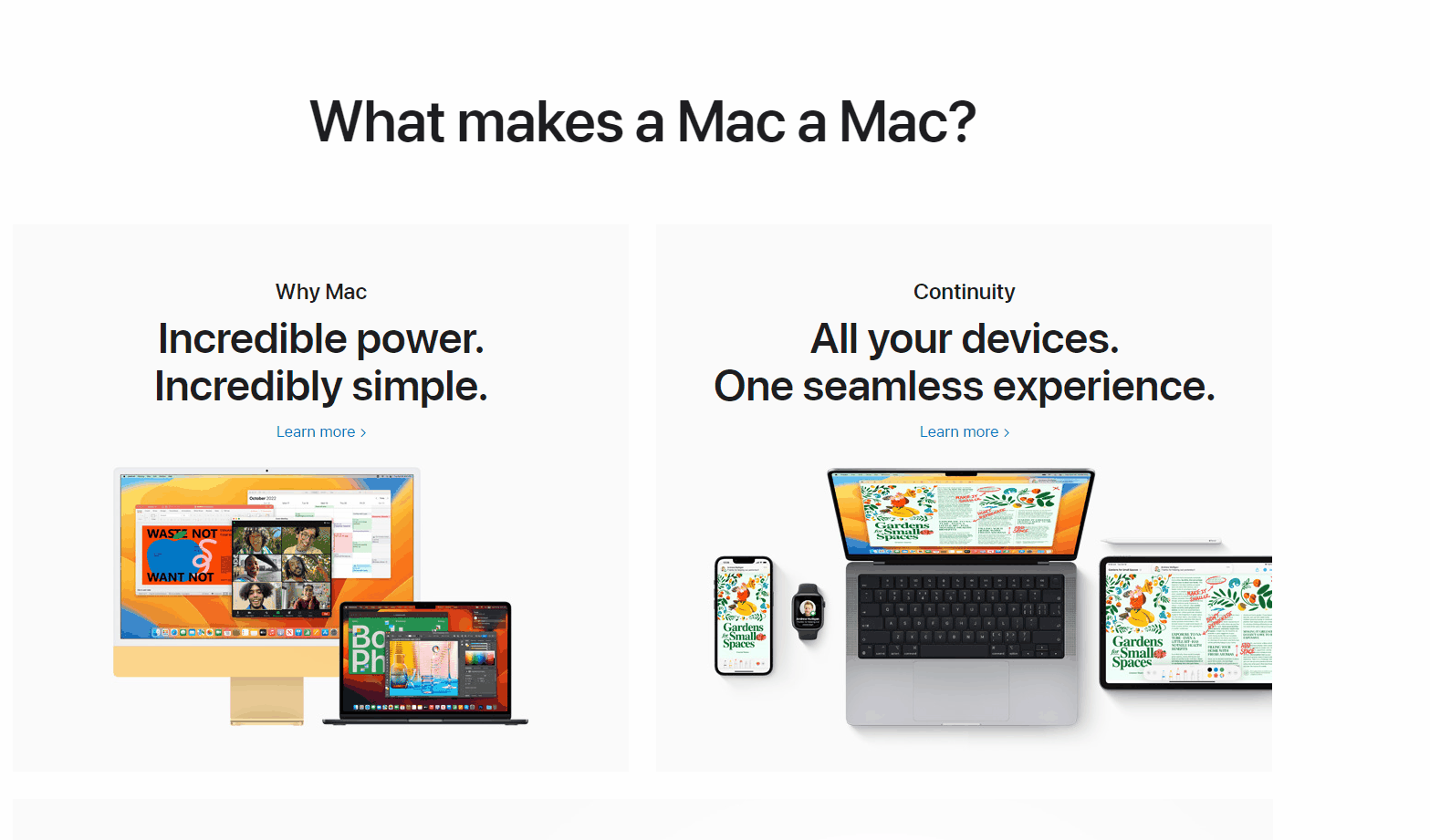 截图翻译
「截图翻译」快捷键直接触发截图,翻译窗口展示翻译结果
截图翻译
「截图翻译」快捷键直接触发截图,翻译窗口展示翻译结果
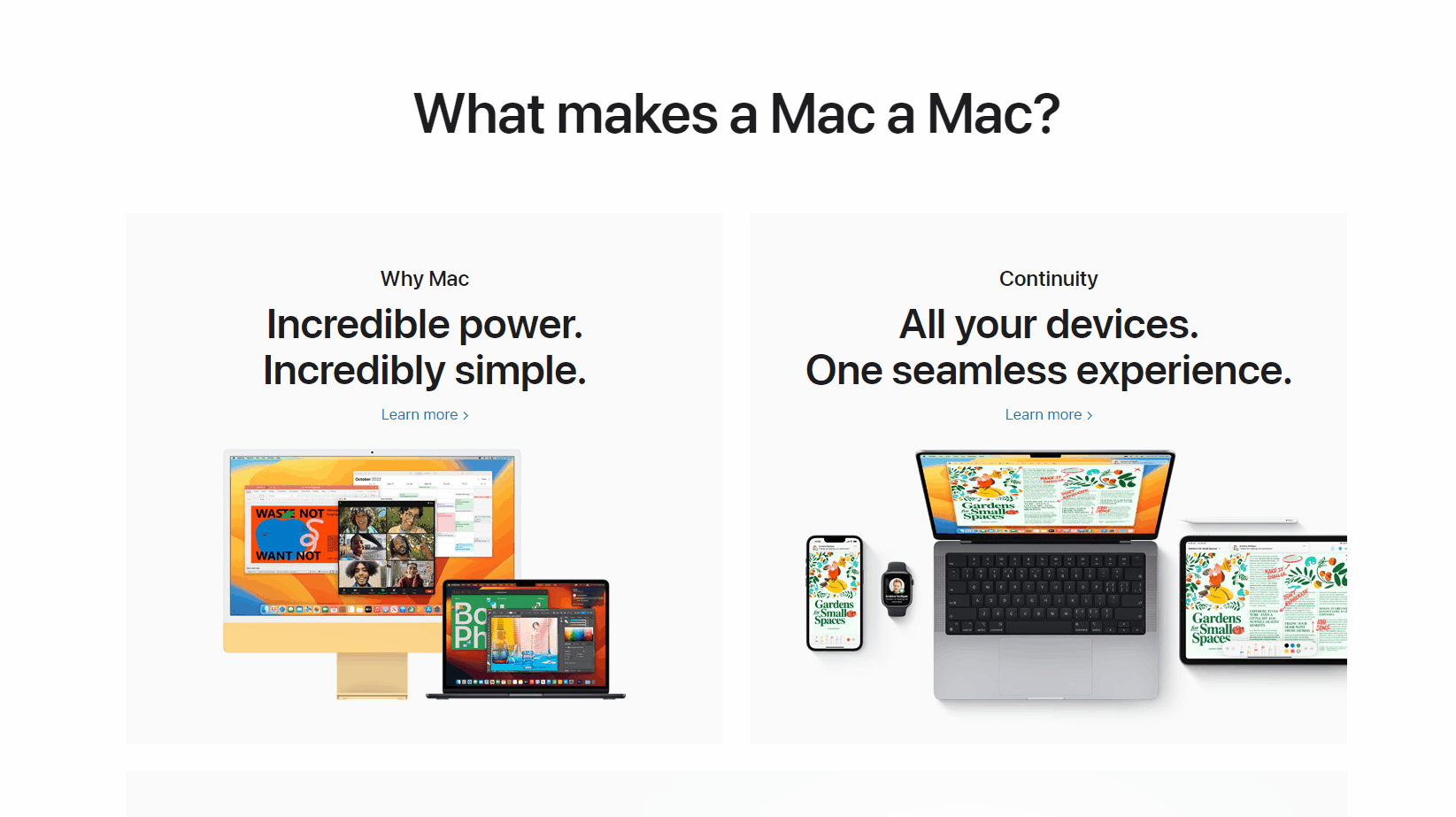 输入翻译
在翻译窗口输入翻译文本,点击「输入翻译」按钮触发
输入翻译
在翻译窗口输入翻译文本,点击「输入翻译」按钮触发
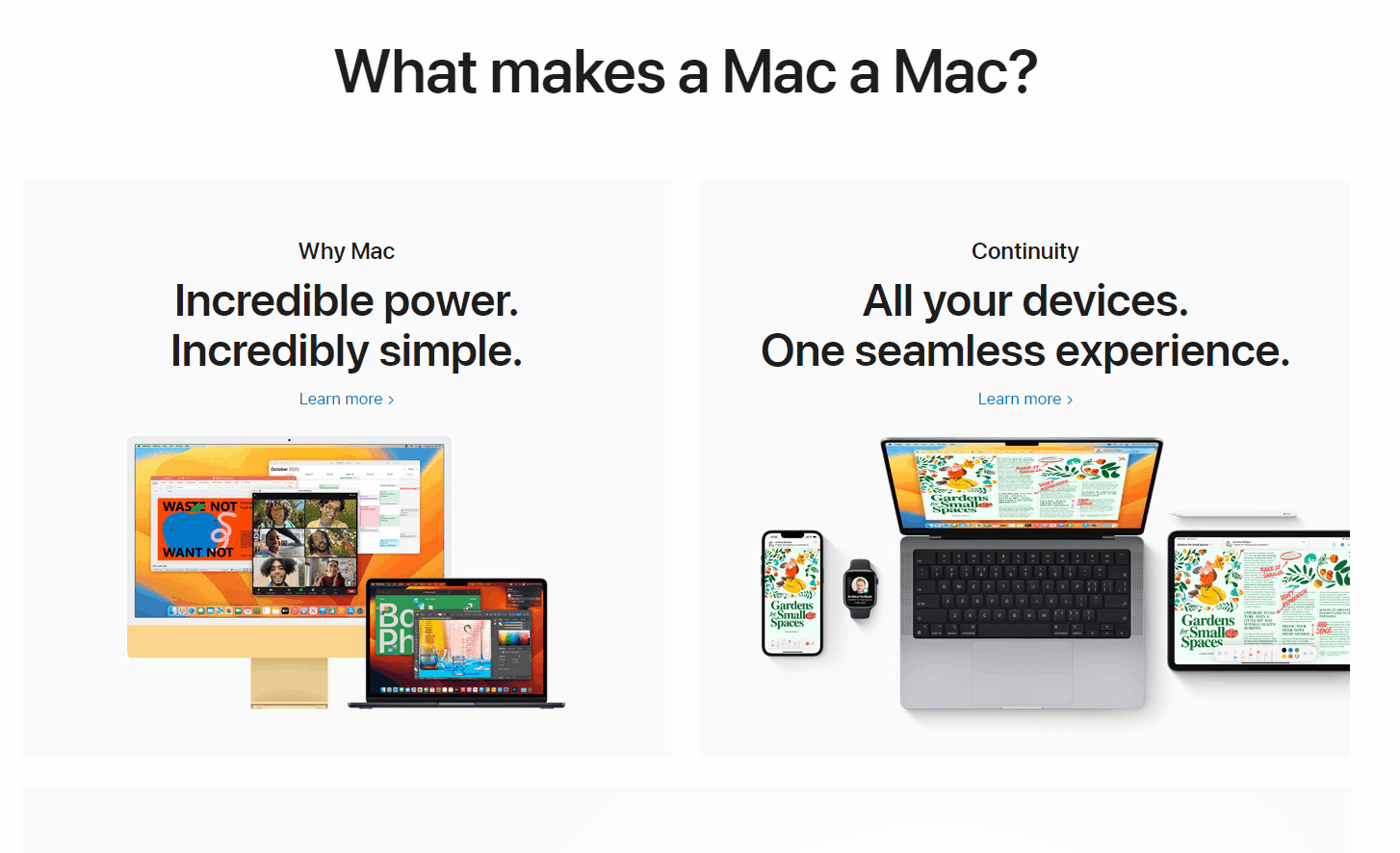 总结
总结
易用AI,帮您更好地使用各大AI平台的能力 目前支持腾讯云,百度,阿里,科大讯飞,有道,Mathpix,彩云小译,DeepL等多家AI平台 文字识别,表格识别,公式识别,批量识别,PDF转Word等多平台OCR功能 划词翻译,截图翻译,输入翻译等多平台对比翻译功能 一般不用但可以多平台注册,方便切换接口。 最后易用AI 不是开源软件,目前本仓库主要用于提供反馈渠道。 👉 点此查看联系方式 |
【本文地址】
公司简介
联系我们